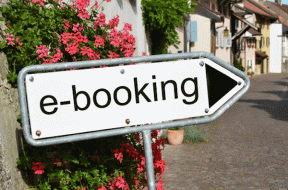Πώς να κατεβάσετε το OpenShot Video Editor για Windows 10 PC 32-bit – TechCult
Miscellanea / / October 10, 2023
Με το OpenShot, μπορείτε να δημιουργήσετε αβίαστα βίντεο με επαγγελματική εμφάνιση. Έτσι, έχει γίνει μια εξαιρετική επιλογή για άτομα που επιθυμούν να επεξεργαστούν βίντεο επαγγελματικά λόγω της εύχρηστης διεπαφής του. Αν και μπορεί να μην είναι διαθέσιμο στο Google Play Store ως εφαρμογή, υπάρχει ένας εύκολος τρόπος λήψης του προγράμματος επεξεργασίας βίντεο OpenShot για υπολογιστή με Windows. Λοιπόν, ας βουτήξουμε για να το εξερευνήσουμε.

Πώς να κατεβάσετε το OpenShot Video Editor για Windows 10 PC 32-bit
Το πρόγραμμα επεξεργασίας βίντεο OpenShot είναι ένα δωρεάν λογισμικό επεξεργασίας που επιτρέπει στους χρήστες να δημιουργούν εκπληκτικά βίντεο, κινούμενα σχέδια και ταινίες ενώ αφαιρούν ανεπιθύμητες ενότητες. Με αυτό το πρόγραμμα, μπορείτε ακόμη και να προσαρμόσετε το μέγεθος, το μήκος, το χρώμα και να προσθέσετε κείμενο. Αλλά προτού το χρησιμοποιήσετε, πρέπει να το κατεβάσετε στον υπολογιστή σας με Windows. Για να εγκαταστήσετε αυτό το λογισμικό, ακολουθήστε αυτές τις οδηγίες βήμα προς βήμα:
1. Ανοίξτε το πρόγραμμα περιήγησης του υπολογιστή σας και επισκεφτείτε το Πρόγραμμα επεξεργασίας βίντεο OpenShot δικτυακός τόπος.
2. Κάνε κλικ στο Κατεβάστεv3.1.1 κουμπί.
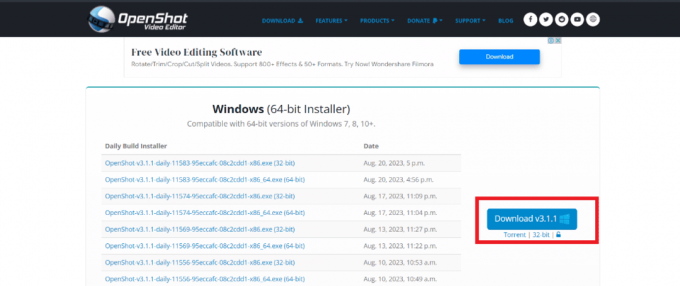
Σημείωση: Περιμένετε να γίνει λήψη του αρχείου. Αυτό μπορεί να διαρκέσει μερικά λεπτά, ανάλογα με την ταχύτητά σας στο Διαδίκτυο.
3. Μόλις γίνει λήψη του αρχείου, κάντε κλικ σε αυτό για να Άνοιξε.
4. Θα εμφανιστεί ένα αναδυόμενο παράθυρο που θα αναφέρει Θέλετε να επιτρέψετε σε αυτήν την εφαρμογή να κάνει αλλαγές στη συσκευή σας, κάντε κλικ στο Ναί για να συνεχίσετε την εγκατάσταση.
5. Πριν συνεχίσετε, διαβάστε προσεκτικά τη σύμβαση άδειας χρήσης και επιλέξτε δέχομαι τη συμφωνία εάν θέλετε να συνεχίσετε την εγκατάσταση της εφαρμογής.
6. Τώρα, κάντε κλικ στο Επόμενο όταν ζητηθεί.
7. Στη συνέχεια, κάντε κλικ στο Εγκαθιστώ κουμπί.
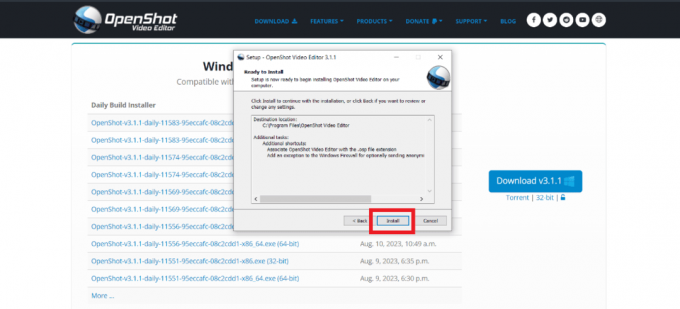
8. Τέλος, κάντε κλικ στο Φινίρισμα επιλογή.
Διαβάστε επίσης:Πώς να κατεβάσετε το WWE 2K23 σε υπολογιστή δωρεάν
Ποιες είναι οι απαιτήσεις συστήματος για το OpenShot;
Εάν θέλετε να κάνετε λήψη και να χρησιμοποιήσετε το πρόγραμμα επεξεργασίας βίντεο OpenShot σε α Windows 10 PC, βεβαιωθείτε ότι το σύστημά σας ικανοποιεί τις ελάχιστες απαιτήσεις λογισμικού και υλικού.
Εδώ είναι οι απαιτήσεις:
- Λειτουργικό σύστημα: Λειτουργικό σύστημα 64-bit (όπως τα Windows 8/10/11, macOS 10.15+, ChromeOS 83 ή νεότερη έκδοση και η πλειοψηφία των διανομών Linux
- Επεξεργαστής: Για καλύτερη απόδοση με το OpenShot, συνιστάται να έχετε επεξεργαστή πολλαπλών πυρήνων με ταχύτητα ρολογιού τουλάχιστον 2 GHz.
- ΕΜΒΟΛΟ: Απαιτεί τουλάχιστον 4 GB μνήμης RAM (συνιστάται 16 GB) για εξελιγμένα έργα.
- Αποθήκευση: Για να εγκαταστήσετε το OpenShot και να αποθηκεύσετε τα αρχεία του έργου σας, ρυθμίστε τουλάχιστον 500 MB έως 1 GB ελεύθερου χώρου στο δίσκο.
- Κάρτα γραφικών: Η ύπαρξη ειδικής κάρτας γραφικών με επιτάχυνση υλικού έχει καλύτερη απόδοση, ειδικά κατά την απόδοση και την προεπισκόπηση εφέ.
Είναι το OpenShot δωρεάν για υπολογιστή;
Ναί, το πρόγραμμα επεξεργασίας βίντεο OpenShot είναι διαθέσιμο δωρεάν για υπολογιστή. Αυτό το ισχυρό εργαλείο είναι ειδικά σχεδιασμένο για Windows και λειτουργεί ομαλά σε πολλά λειτουργικά συστήματα. Παρέχει πρόσβαση σε όλα τα απαραίτητα χαρακτηριστικά διαισθητικά και απλά.
Διαβάστε επίσης:Πώς να χρησιμοποιήσετε και να δημιουργήσετε την επαναφορά συστήματος στα Windows 11
Πώς να χρησιμοποιήσετε το OpenShot Video Editor στα Windows
Αφού κατεβάσετε το πρόγραμμα επεξεργασίας βίντεο OpenShot στον υπολογιστή σας με Windows, ακολουθήστε αυτά τα βήματα για να χρησιμοποιήσετε την εφαρμογή:
Βήμα 1: Ανοιξε το OpenShot εφαρμογή στον υπολογιστή σας
Βήμα 2: Εισαγάγετε αρχεία πολυμέσων και μουσική
Πριν ξεκινήσετε την επεξεργασία, πρέπει εισάγετε τα αρχεία μουσικής, βίντεο και μουσικής σας στο OpenShot. Για να τα εισαγάγετε, μπορείτε είτε να χρησιμοποιήσετε το μενού αρχείων είτε απλά να σύρετε και να αποθέσετε τα αρχεία από την επιφάνεια εργασίας σας.
Βήμα 3: Επισυνάψτε φωτογραφίες στη γραμμή χρόνου
Τώρα, σύρετε κάθε φωτογραφία ή βίντεο σε ένα χρονοδιάγραμμα με την επιθυμητή σειρά εμφάνισης στο τελικό βίντεο.
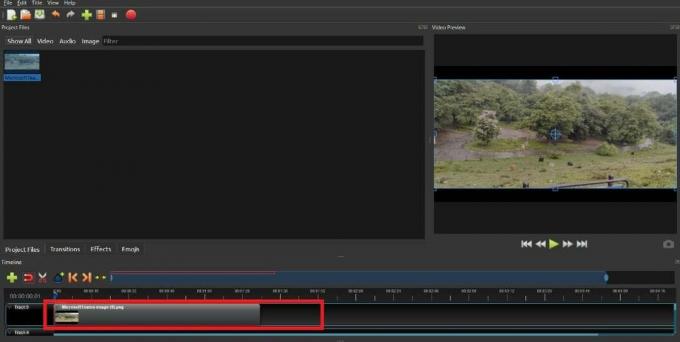
Σημείωση: Μπορείτε να συντομεύσετε ή να παρατείνετε τη διάρκεια του κλιπ σας κάνοντας κλικ στην αριστερή ή δεξιά πλευρά ή σύροντας το ποντίκι σας.
Βήμα 4: Προσθέστε μουσική στο χρονολόγιό σας
Για να κάνετε το βίντεό σας πιο ελκυστικό, προσθέστε μουσική κάνοντας κλικ στο μουσικό αρχείο εισαγάγατε στο πρώτο βήμα και σύρετέ το στο χρονοδιάγραμμα.
Σημείωση: Εάν το τραγούδι που προστέθηκε είναι πολύ σύντομο, μπορείτε να εισάγετε το ίδιο αρχείο μουσικής πολλές φορές. Αντίθετα, εάν το κλιπ σας είναι πολύ μεγάλο, μπορείτε να μειώσετε το μέγεθός του πιάνοντας τη δεξιά άκρη του μουσικού κλιπ.
Βήμα 5: Κάντε προεπισκόπηση του έργου σας
Κάνε κλικ στο Παίζω εικονίδιο που βρίσκεται κάτω από το παράθυρο προεπισκόπησης για να παρακολουθήσετε την εμφάνιση του βίντεό σας. Μπορείτε επίσης να χρησιμοποιήσετε τα αντίστοιχα κουμπιά για επαναφορά ή παύση της προεπισκόπησης.

Βήμα 6: Τέλος, εξαγάγετε το βίντεο που δημιουργήσατε
Αφού είστε ικανοποιημένοι με την επεξεργασία, εξάγετε το έργο. Κάντε κλικ στην κόκκινη κουκκίδα Εξαγωγή βίντεο εικονίδιο από το επάνω μέρος της οθόνης ή αποκτήστε πρόσβαση στην επιλογή εξαγωγής βίντεο μέσω του μενού αρχείου.
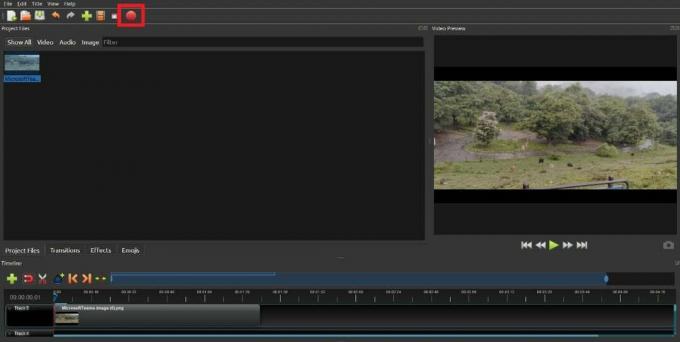
Ελπίζουμε ότι αυτό το άρθρο σας βοήθησε κατεβάστε το πρόγραμμα επεξεργασίας βίντεο OpenShot για υπολογιστή 32-bit Windows 10. Εάν εξακολουθείτε να έχετε απορίες ή προτάσεις, μην διστάσετε να τις αφήσετε στην παρακάτω ενότητα σχολίων. Συνεχίστε να επισκέπτεστε τη σελίδα μας για περισσότερα ενδιαφέροντα και δροσερά άρθρα.
Ο Henry είναι ένας έμπειρος συγγραφέας τεχνολογίας με πάθος να κάνει σύνθετα θέματα τεχνολογίας προσβάσιμα στους καθημερινούς αναγνώστες. Με πάνω από μια δεκαετία εμπειρίας στον κλάδο της τεχνολογίας, ο Henry έχει γίνει μια αξιόπιστη πηγή πληροφοριών για τους αναγνώστες του.